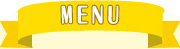生徒募集(みいちゃんママの英語教室オンラインレッスン空席状況)

【1】オンライン個人レッスン空席状況

オンラインレッスンは、Microsoft Teamsを使います。
7月4日12:13現在、みいちゃんママのオンライン個人レッスン空席は以下のみです。
*空席がなくなり次第、生徒募集終了とさせていただきます。
【2】幼稚園年長~小学生対象
【3】大人対象
に分けお知らせいたします。
【2】幼稚園年長~小学生対象レッスン空席状況
■ 6月より空席になる午後2:35以降の時間帯
・月曜 2:35~3:05pm
・月曜 3:20~3:50pm
・月曜 5:05~5:35pm
・月曜 5:40~6:10pm
・火曜 2:35~3:05pm
・火曜 3:20~3:50pm
・火曜 3:55~4:25pm
・火曜 5:05~5:35pm
・火曜 6:15~6:45pm
・水曜 2:35~3:05pm
・水曜 3:20~3:50pm
・水曜 3:55~4:25pm
・水曜 4:30~5:00pm
・水曜 5:05~5:35pm
・木曜 2:35~3:05pm
・木曜 3:55~4:25pm
・木曜 4:30~5:00pm
・金曜 2:35~3:05pm
・金曜 3:55~4:25pm
・金曜 5:05~5:35pm
・金曜 5:40~6:10pm
■ 7月より空席になる午後2:35以降の時間帯
・水曜 5:40~6:10pm
■ 幼稚園年長~小学生対象午前10:00~午後2:30までの空席状況は、以下赤枠内の「無料体験申込とお問い合わせ」をクリックしご確認下さい。
■ 幼稚園年長~小学生対象無料体験オンラインレッスンをご希望の場合も以下赤枠内の「無料体験申込とお問い合わせ」をクリックして下さい。
空席状況を確認できるだけでなく、無料体験申込もお問い合わせも同時にできる予約カレンダーが開きます。
1か月先までのご予約のみ可能です。

【3】大人対象レッスン空席状況
大人対象オンライン無料体験レッスン、および、大人オンライン個人レッスン枠の空席状況は、以下赤枠内の「無料体験申込とお問い合わせ」をクリックしご確認ください。
空席状況を確認できるだけでなく、無料体験申込、お問い合わせも同時にできる予約カレンダーが開きます。
1か月先までのご予約のみ可能です。
*大人の場合、定期的にレッスンできるのは、午前10:00~午後3:05までのレッスン枠のみです。
*大人の場合、午後3:20~午後7:55のレッスン枠の定期的提供はできませんが、以下予約カレンダーにて、空席をそのつど見つけご予約いただく不定期レッスン(単発レッスン)は可能です。